Rakenduste korraldamine iPhone'is või iPadis on sama lihtne kui rakenduse ikooni vajutamine, oodates kuni kõik ikoonid hakkavad ja seejärel lohistad rakendused ümber, kuhu soovite neid. Selle meetodi kasutamise negatiivne külg, eriti kui teil on palju rakendusi installitud, on see, et saate ühe rakenduse korraga liikuda. See lihtne juhend näitab teile, kuidas korraldada mitmeid iOS-rakendusi iTunes'i abil.
Esimene asi, mida peate tegema, on iTunes'i avamine arvutis. Kui teie iOS-seade on arvutiga ühendatud, peaksite seda nägema vasakul külgriba seadmel Devices. Klõpsake seadme nime.
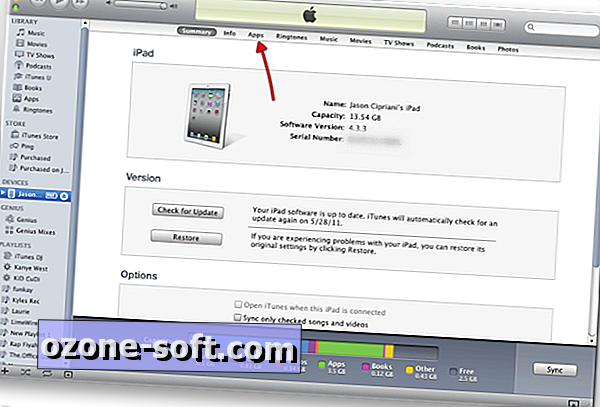
Seejärel peaksite nägema ekraani, mis sarnaneb ülaltoodud ekraanile. Kuigi sellel ekraanil on palju teavet, oleme praegu huvitatud ainult rakenduste valikust ülaosas. Klõpsake rakendustel.
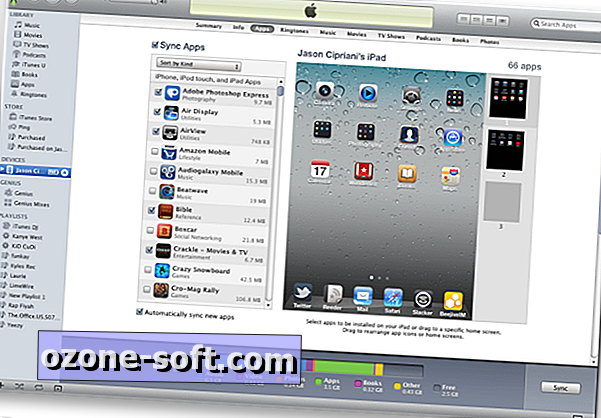
Vasakul kuvatakse teie iOS-seadmesse installitud rakenduste loend ja saate iga rakenduse installimiseks või desinstallimiseks märkida ruudu. Paremal näete oma seadme ekraanilt pilti, mis on koos teie praeguse rakenduse paigutusega.
Paremal paremal näete seadme ekraanilt väiksemaid pilte. Neid saab ümber paigutada lihtsalt ekraani ülemise või allpool asuva ekraani lohistamise ja asetamise teel.
Iga ekraani rakendusi saab ka ümber liigutada ja ümber paigutada, lihtsalt lohistades neid sealt, kus soovite. Saate ühe rakenduse korraga teisaldada või valida mitu rakendust ja liigutada neid grupina. Kaustu saab luua ja ümber nimetada samamoodi nagu iOS-seadmes.
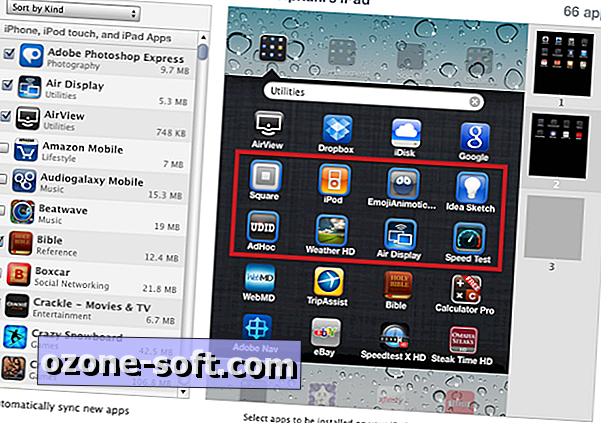
Mitme rakenduse valimiseks peate hoidma klaviatuuril Shift-klahvi all ja klikkima seejärel rakendustel, mida soovite liikuda. Iga teie valitud rakendus saab sinu serva, kui see on valitud.
Ülaltoodud pildil oleme valinud kaheksa rakendust. Nüüd liigume need sellest kaustast ja uuest ekraanist välja.
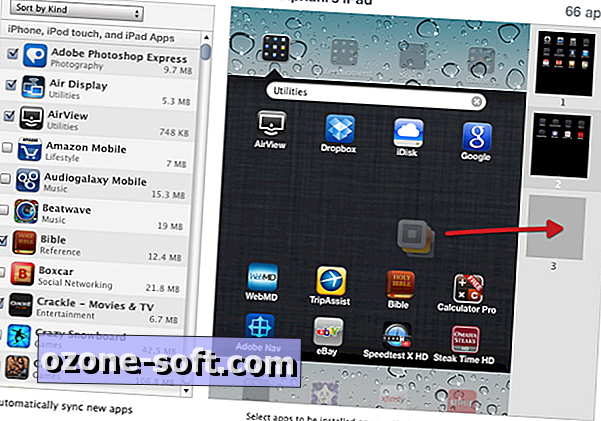
Klõpsake ja hoidke üks valitud rakendustest, lohistades rakenduste rühma paremale. Ekraanide loendi allosas on hall-ekraan. Lohistage ikoonipakk sellele ekraanile ja vabastage hiir. Kui liigutate kursorit uue ekraani kohal, muutub suurem ekraan, et see peegeldaks seda, mis ekraanil praegu on. Sellisel juhul hakkab ekraan tühjaks saama ja seejärel muutub rakendused, mida me seal maha kukkusime.
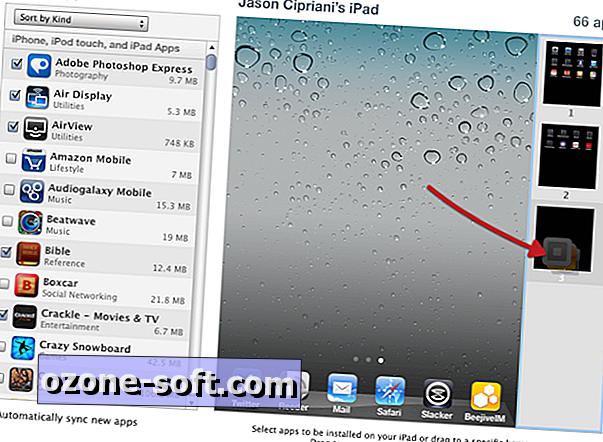

Rakendused on paigutatud uude ekraani samasse järjekorda, kui need algselt valisid. Sellest hetkest saad liikuda ühe, kahe või enama rakenduse ümber ja saada need eelistatud paigutusse.
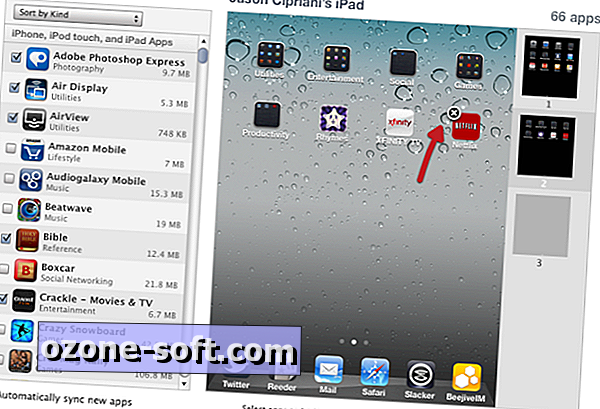
Veel üks märkus: see on ka suurepärane meetod rakenduste kustutamiseks. Kui hiirekursor liigub rakenduseikooni kohal, näete X-i. Klõpsates X-il, kustutatakse rakendus teie iOS-seadmest.
Kui kõik teie rakendused on paigutatud uude asukohta ja olete paigutusega rahul, siis klõpsake iTunes'i parempoolses nurgas nuppu Apply. Teise võimalusena, kui olete liigutanud tonni asju ümber ja te ei ole tulemustega rahul, klõpsa tagasi, et naasta oma praeguse paigutuse juurde.






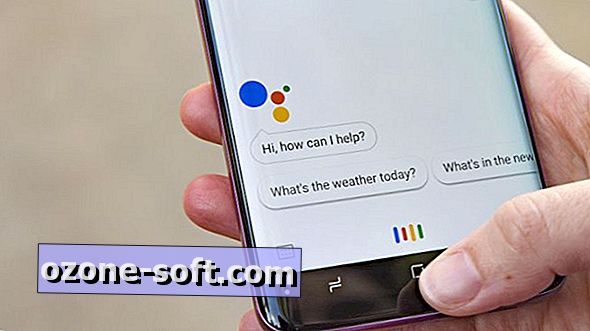

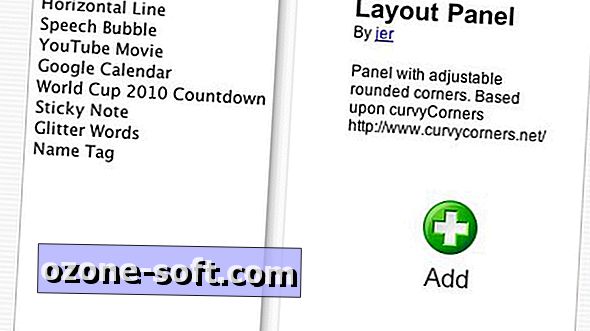




Jäta Oma Kommentaar